Windows 7 us permet canviar l'idioma de visualització vosaltres mateixos. Si heu comprat un equip amb l’anglès instal·lat i voleu canviar-lo a un altre idioma, podeu seguir les instruccions següents per canviar l’idioma.
En primer lloc, instal·leu el paquet d'idioma:
1. Feu clic a Començar botó a l'extrem inferior esquerre de l'escriptori.
2. Escriviu canvia l'idioma de visualització al quadre de cerca i seleccioneu Canvia l'idioma de visualització de la llista de resultats. A continuació, s'obrirà el quadre de diàleg Regió i idioma.

3. Feu clic a Instal·la / desinstal·la idiomes ... botó.
banneradss-2
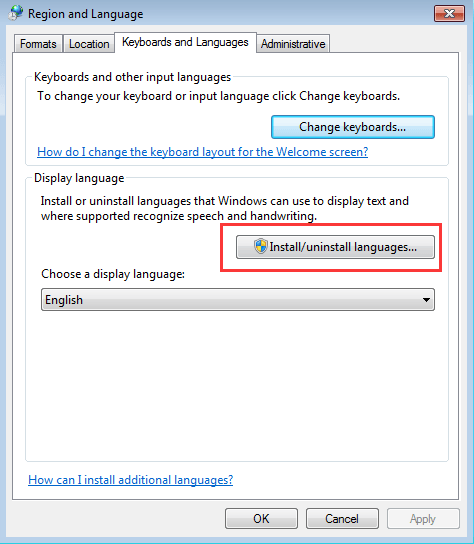
4. Seleccioneu Instal·leu els idiomes de visualització .
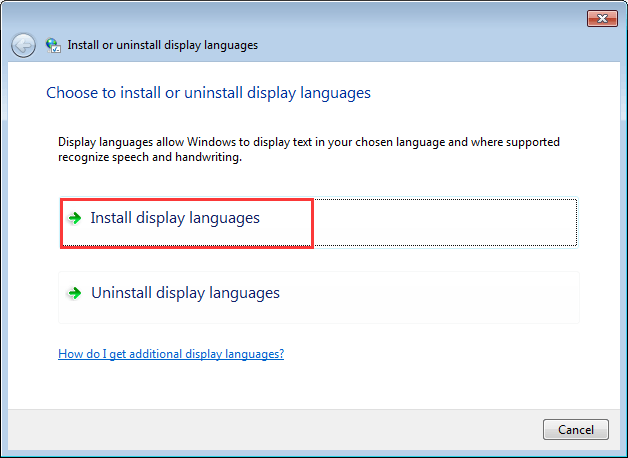
5. Seleccioneu Inicieu Windows Update .
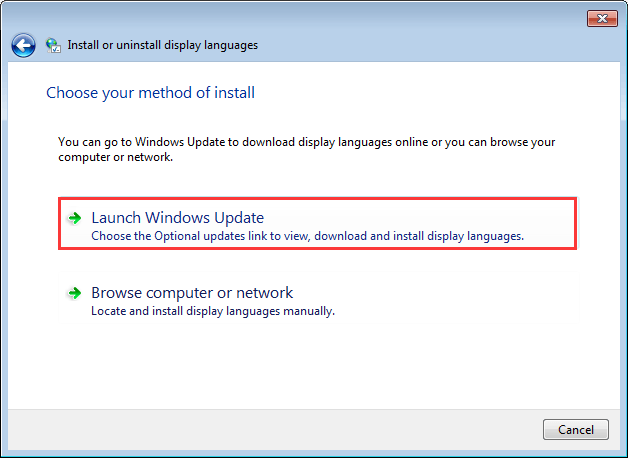
6. Feu clic a hi ha actualitzacions opcionals disponibles .
banneradss-1
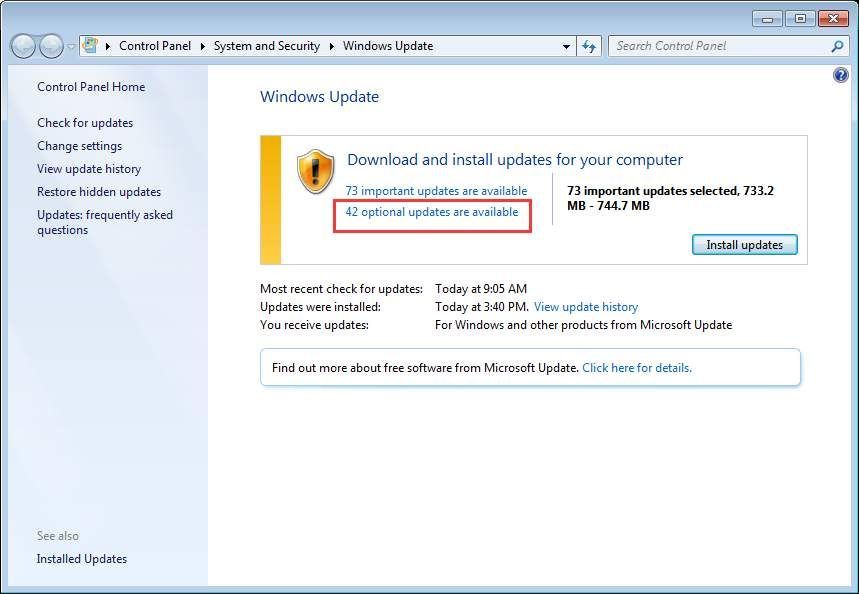
7. Sota Paquets d'idiomes de Windows 7 , seleccioneu l'idioma que voleu instal·lar al Windows 7 (per exemple, seleccioneu Danish Language Pack).
Nota: Les actualitzacions importants es poden seleccionar per defecte. Si només heu d’instal·lar el paquet d’idioma, comproveu si hi ha actualitzacions importants i assegureu-vos que no estiguin seleccionades.
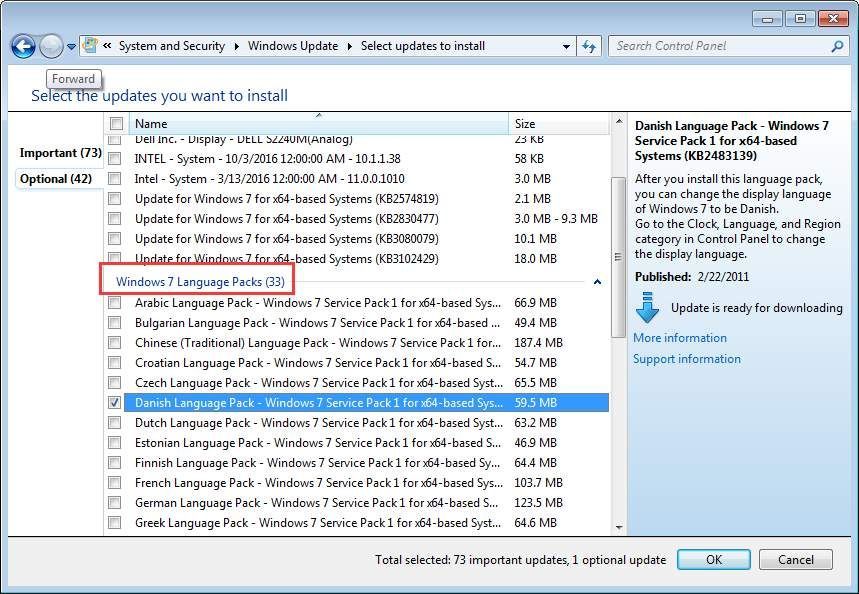
8. A continuació, feu clic a D'acord per tornar a la pantalla de Windows Update.
9. Feu clic a I nstall actualitzacions llavors el paquet d'idioma seleccionat començarà a descarregar-se i instal·lar-se. (A la pantalla, també obtindreu quantes actualitzacions s’instal·laran.)
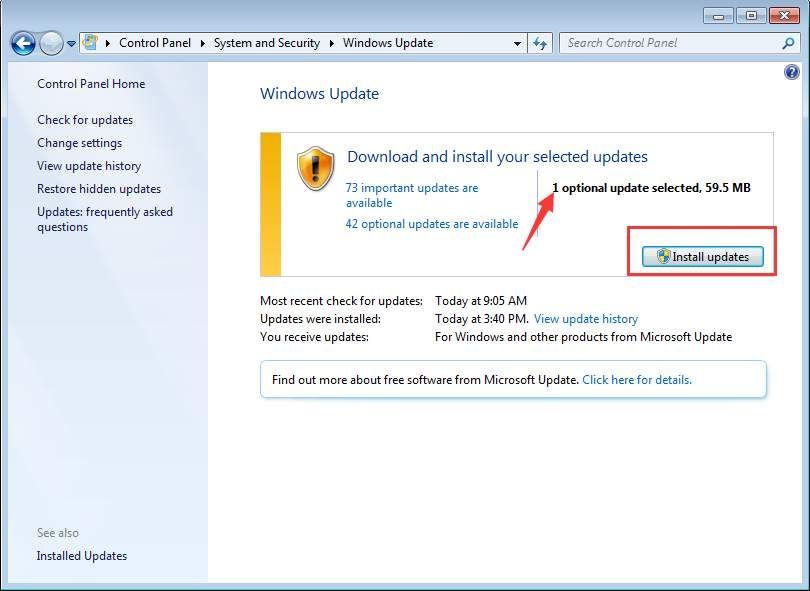
Quan finalitzeu l'actualització, veureu el missatge de la següent manera:
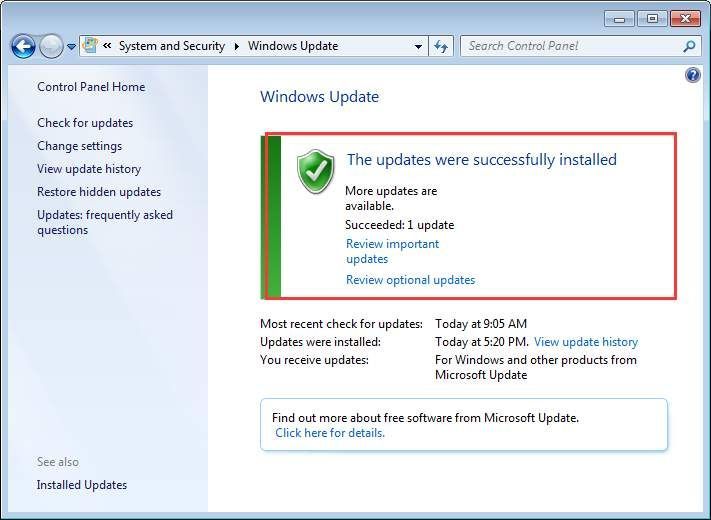
En segon lloc, canvieu l'idioma de visualització:
1. Feu clic a Començar i feu clic a control Panel al menú emergent.
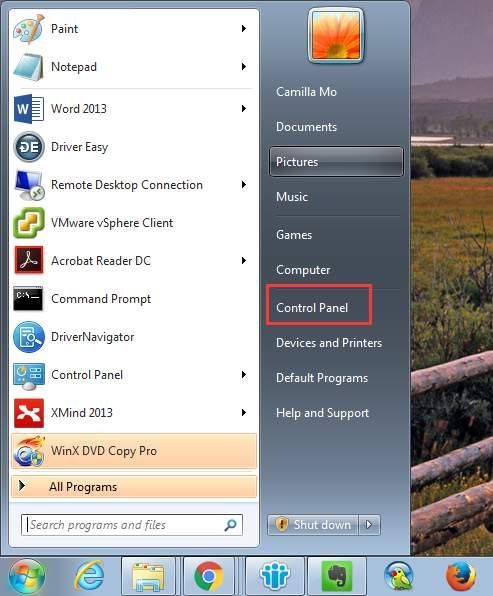
2. Veure per categoria al Tauler de control. A 'Rellotge, idioma i regió', feu clic a Canvia l'idioma de visualització .
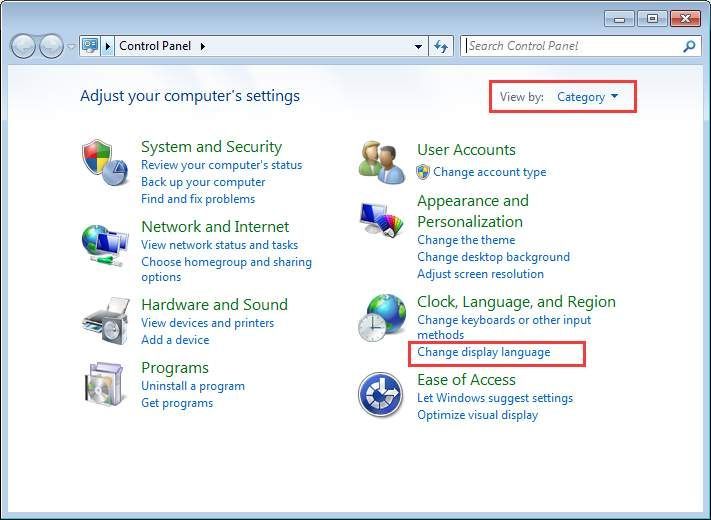
3. Després Trieu un idioma de visualització (En el meu cas, triaré dansk.).
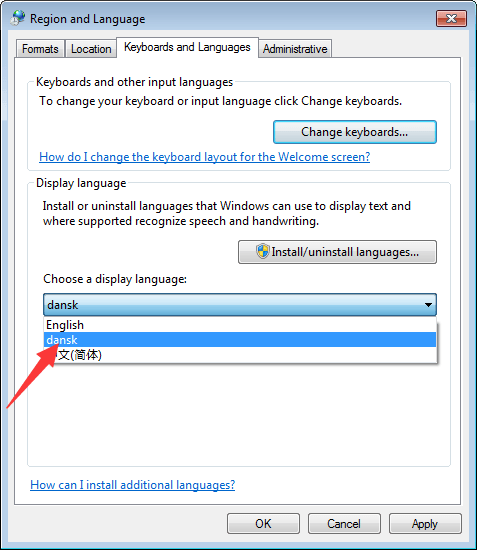
4. Feu clic a D'acord .
5. Reinicieu l'ordinador perquè els canvis entrin en vigor.






